
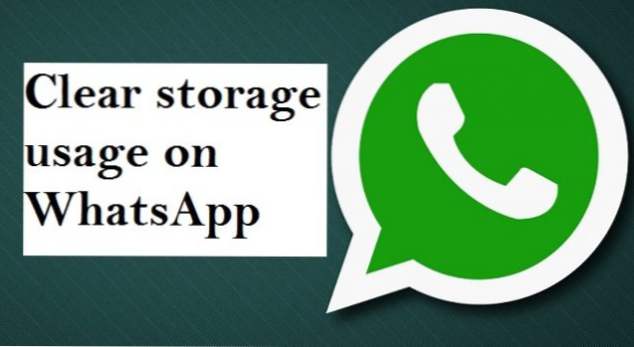
Hallå där! vill veta hur man rensar lagringsanvändning på WhatsApp? Du är välkommen till dagens post som är programmerad för att få lösningen till din tröskel och får dig att le igen igen om problemet. För många WhatsApp-användare där ute, kommer den här artikeln verkligen att vara till stor hjälp så jag kommer att råda dig att läsa medvetet.
Nyligen har jag fått mycket feedback om WhatsApp som tar upp lagringsutrymme på vår enhet vilket gör att användarna står inför många lagringsproblem.
De flesta saker vi gör på våra telefoner tar upp utrymme och senare blir våra telefoner långsammare än tidigare. Jag kommer att visa dig i denna artikel en stegvis process som hjälper dig att rensa lite utrymme på din WhatsApp och i sin tur göra enheten snabbare.
Det finns en cool funktion på WhatsApp som du kan använda för att radera vissa filer från vissa chattar. Det är en fantastisk funktion verkligen, du kan rensa data från dina gruppchattar eller personliga samtal med en person. Så, vilken typ av filer kan rensas? kontakter delade, foton, plats, videoklipp, ljudmeddelanden, dokument och andra.
Innan jag fortsätter med stegen om hur du rensar lagringsanvändning på WhatsApp, vill jag komma ihåg att den här funktionen endast är tillgänglig för användare av Andriod-versionen av WhatsApp med en uppgraderad version.
Obs! När det här är klart kommer du inte längre ha tillgång till att se filerna i din chatt eftersom de inte längre kommer att finnas i din enhet.
Låt oss börja,
Så här rensar du lagringsanvändning på WhatsApp
1. Öppna Whatsapp på din Android-enhet.
2. Tryck på verktyg eller menyknapp.

3. Tryck på inställningar.

4. Klicka nu på data och lagring.

5. Tryck på lagringsanvändning.

6. Du ser en lista med chattar och deras MB-konsumtion, klicka på chatten du vill rensa.

7. Klicka på hantera meddelanden.

8. Markera de filer du vill rensa och slutligen klicka på "Rensa meddelanden".

Efter det sista alternativet kommer du att se en annan alternativruta. Välj radera alla meddelanden för att radera alla meddelanden från chatten och välj Rensa alla utom stjärnan för att radera alla meddelanden och utesluta de meddelanden som du tidigare har spelat in.

Det var lätt rätt?
Om du noggrant följt stegen enligt instruktionen har du löst ditt problem om hur du rensar lagringsanvändning på WhatsApp.
Men om du stöter på några problem i processen, helt enkelt oss kommentarsessionen nedan och vi kommer säkert ge dig ett snabbt och rimligt svar.
Tack för att du hälsade på.
Ofta ställda frågor och svar
F: Skal jag få en anmälan när jag är klar med processen att rensa lagringsanvändningen på Whatsapp?
EN: Nej, du får inte någon anmälan.
F: Om jag lyckats rensa lagringsanvändningar på WhatsApp, kan jag fortfarande se mina tidigare meddelanden och chatta igen?
EN: Svaret är nej! du kan inte
F: Jag kan inte hitta data och lagringsalternativ på min version av WhatsApp, vad gör jag?
EN: Helt enkelt gå till Google Play Butik och uppgradera din gamla WhatsApp till sin senaste version.
Här är några relaterade artiklar;
Så här döljer du WhatsApp profilbild
Hur man begär kontoinformation på WhatsApp
Hur slutar du automatisk nedladdning av mediefiler på WhatsApp

